
Innehållsförteckning:
- Tillbehör
- Steg 1: Samla de nödvändiga komponenterna
- Steg 2: Arbetsprincipen
- Steg 3: Samla delarna.
- Steg 4: Lägga till delar för Voltage Sense Network
- Steg 5: Lägga till delar för Current Sense Network
- Steg 6: Slutföra återstående anslutningar och slutföra byggnaden
- Steg 7: Anslutning av modulen med Arduino
- Steg 8: Projektkod och kretsschema
- Steg 9: Handledning Video
- Författare John Day [email protected].
- Public 2024-01-30 12:42.
- Senast ändrad 2025-01-23 15:11.



Hej alla, jag hoppas att ni har det bra! I denna instruerbara ska jag visa dig hur jag gjorde denna effektmätare/ Wattmeter -modul för användning med ett Arduino -kort. Denna effektmätare kan beräkna strömförbrukningen och DC -belastning. Tillsammans med ström kan denna modul också ge oss exakta avläsningar av spänning och ström. Den kan enkelt mäta låga spänningar (runt 2V) och låga strömmar, så låga som 50 mA med ett fel på högst 20mA. Noggrannheten beror på valet av komponenter baserat på dina krav.
Tillbehör
- IC LM358 dubbel OP-AMP
- 8 -stifts IC -bas
- Shuntmotstånd (8,6 milliOhm i mitt fall)
- Motstånd: 100K, 10K, 2.2K, 1K (1/2watt)
- Kondensatorer: 3 * 0.1uF keramiska kondensatorer
- Veroboard eller zero board
- Skruvplintar
- Lödkolv och löd
- Arduino Uno eller något annat kompatibelt kort
- OLED -skärm
- Anslutning av brödtrådar
Steg 1: Samla de nödvändiga komponenterna

Detta projekt använder mycket enkla och lätta att få komponenter: de inkluderar motstånd, keramiska kondensatorer, operationsförstärkare och en veroboard för prototyper.
Valet och värdet av komponenter beror på typ av applikation och effektområde som du vill mäta.
Steg 2: Arbetsprincipen

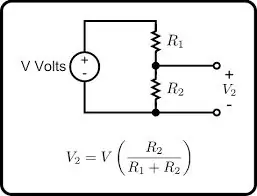
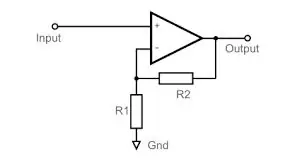

Effektmodulens funktion är baserad på två koncept av kretsteori och grundläggande elektricitet: Spänningsdelarkonceptet för mätning av ingångsspänningen och Ohms lag för att beräkna strömmen som strömmar genom kretsen. Vi använder ett shuntmotstånd för att skapa ett mycket litet spänningsfall över det. Detta spänningsfall är i proportion till mängden ström som strömmar genom shunten. Denna lilla spänning när den förstärks av en operationsförstärkare kan användas som en ingång till en mikrokontroller som kan programmeras för att ge oss det aktuella värdet. Driftförstärkaren används som en icke -inverterande förstärkare där förstärkningen bestäms av värdena på återkopplingen motstånd R2 och R1. Genom att använda den icke inverterande konfigurationen kan vi ha en gemensam grund som mätreferens. För detta mäts strömmen på kretsens låga sida. För min applikation har jag valt en förstärkning på 46 genom att använda 100K och 2.2K motstånd som återkopplingsnätverk. Spänningsmätningen görs med hjälp av en spänningsdelarkrets som delar ingångsspänningen i proportion till det använda motståndsnätverket.
Både strömvärdet från OP-förstärkaren och spänningsvärdet från avdelningsnätet kan matas in i två analoga ingångar på arduino så att vi kan beräkna effekten som förbrukas av en belastning.
Steg 3: Samla delarna.



Låt oss börja bygga vår kraftmodul genom att bestämma skruvterminalernas läge för ingångs- och utgångsanslutning. Efter att ha markerat lämpliga positioner, löder vi skruvplintarna och shuntmotståndet på plats.
Steg 4: Lägga till delar för Voltage Sense Network



För ingångsspänningsavkänning använder jag ett spänningsdelningsnätverk på 10K och 1K. Jag lade också till en 0,1 uF kondensator över 1K -motståndet för att jämna ut spänningarna. Spänningsavkänningsnätet löds nära ingången
Steg 5: Lägga till delar för Current Sense Network




Strömmen mäts genom att beräkna och förstärka spänningsfallet över shuntmotståndet med en fördefinierad förstärkning inställd av motståndsnätverket. Icke inverterande förstärkningsläge används. Det är önskvärt att hålla lödspåren små för att undvika oönskat spänningsfall.
Steg 6: Slutföra återstående anslutningar och slutföra byggnaden



Med spännings- och strömavkänningsnätverk anslutna och lödda, är det dags att löda de manliga huvudstiften och göra nödvändiga anslutningar av kraft- och signalutgångar. Modulen drivs av standardspänningen på 5 volt som vi enkelt kan få från ett arduino -kort. De två spänningsavkänningsutgångarna kommer att anslutas till de analoga ingångarna på arduinoen.
Steg 7: Anslutning av modulen med Arduino




När modulen är klar är det nu äntligen dags att ansluta den till en Arduino och få den att köra. För att se värdena har jag använt en OLED -skärm som använde I2C -protokollet för att kommunicera med arduino. Parametrarna som visas på skärmen är spänning, ström och effekt.
Steg 8: Projektkod och kretsschema
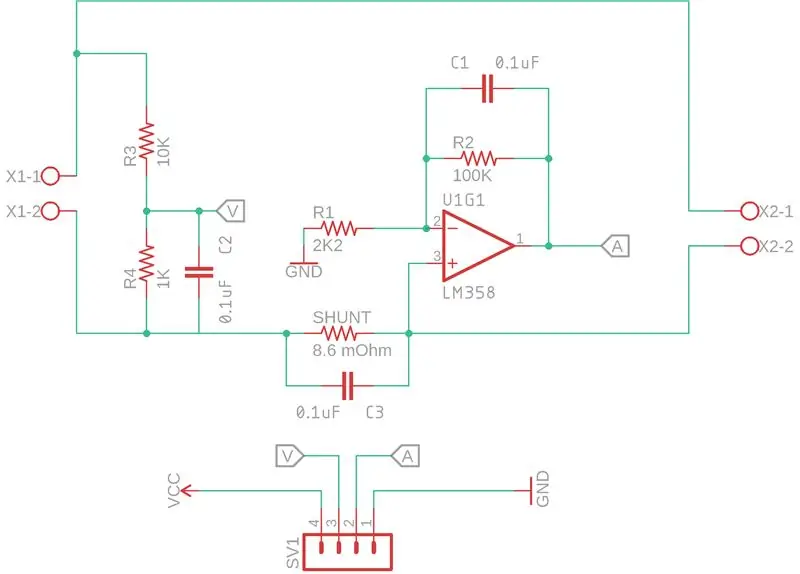
Jag har bifogat kretsschemat och koden för effektmodulen i detta steg (tidigare hade jag bifogat.ino- och.txt -filen som innehåller koden men något serverfel orsakade att koden var otillgänglig eller oläslig för användare, så jag skrev hela kod i det här steget. Jag vet att det inte är ett bra sätt att dela koden:(). Ändra gärna den här koden enligt dina krav. Jag hoppas att det här projektet var till hjälp för dig. Dela gärna din feedback i kommentarerna. Skål!
#omfatta
#omfatta
#omfatta
#omfatta
#define OLED_RESET 4 Adafruit_SSD1306 display (OLED_RESET);
float val = 0;
flottörström = 0;
flottörspänning = 0;
flottörkraft = 0;
void setup () {
pinMode (A0, INPUT);
pinMode (A1, INPUT);
display.begin (SSD1306_SWITCHCAPVCC, 0x3C); // initiera med I2C addr 0x3C (för 128x32) display.display ();
fördröjning (2000);
// Rensa bufferten.
display.clearDisplay ();
display.setTextSize (1);
display.setCursor (0, 0);
display.setTextColor (VIT);
Serial.begin (9600); // För att se värdena på den seriella bildskärmen
}
void loop () {
// ta genomsnittet för stabila avläsningar
för (int i = 0; i <20; i ++) {
ström = ström + analogRead (A0);
spänning = spänning + analogRead (A1); }
ström = (ström/20); ström = ström * 0,0123 * 5,0; // kalibreringsvärde, ska ändras beroende på vilka komponenter som används
spänning = (spänning/20); spänning = spänning * 0,0508 * 5,0; // kalibreringsvärde, ska ändras beroende på vilka komponenter som används
effekt = spänning*ström;
// skriva ut värdena på den seriella bildskärmen
Serial.print (spänning);
Serial.print ("");
Serial.print (aktuell);
Serial.print ("");
Serial.println (ström);
// skriva ut värdena på OLED -skärmen
display.setCursor (0, 0);
display.print ("Spänning:");
display.print (spänning);
display.println ("V");
display.setCursor (0, 10);
display.print ("Current:");
display.print (aktuell);
display.println ("A");
display.setCursor (0, 20);
display.print ("Power:");
display.print (ström);
display.println ("W");
display.display ();
fördröjning (500); // uppdateringsfrekvens inställd av fördröjningen
display.clearDisplay ();
}
Rekommenderad:
Temperatursensor för Arduino Tillämpad för COVID 19: 12 steg (med bilder)

Temperatursensor för Arduino Tillämpad för COVID 19: Temperatursensorn för Arduino är ett grundläggande element när vi vill mäta temperaturen på en processor i människokroppen. Temperaturgivaren med Arduino måste vara i kontakt eller nära för att ta emot och mäta värmenivån. Så här
Väggfäste för iPad som kontrollpanel för hemautomation, med servostyrd magnet för att aktivera skärmen: 4 steg (med bilder)

Väggfäste för iPad Som kontrollpanel för hemautomation, med servostyrd magnet för att aktivera skärmen: På senare tid har jag ägnat ganska mycket tid åt att automatisera saker i och runt mitt hus. Jag använder Domoticz som min hemautomationsapplikation, se www.domoticz.com för mer information. I min sökning efter en instrumentpanelapplikation som visar all Domoticz -information tillsammans
OAREE - 3D -tryckt - hinder för att undvika robot för ingenjörsutbildning (OAREE) med Arduino: 5 steg (med bilder)

OAREE - 3D Printed - Obstacle Avoiding Robot for Engineering Education (OAREE) With Arduino: OAREE (Obstacle Avoiding Robot for Engineering Education) Design: Målet med denna instruerbara var att designa en OAR (Obstacle Avoiding Robot) robot som var enkel/kompakt, 3D -utskrivbar, enkel att montera, använder kontinuerliga rotationsservos för rörliga
Övertyga dig själv om att bara använda en 12V-till-AC-omriktare för LED-ljussträngar istället för att koppla om dem för 12V: 3 steg

Övertyga dig själv om att bara använda en 12V-till-AC-linjeomvandlare för LED-ljussträngar istället för att koppla om dem för 12V: Min plan var enkel. Jag ville klippa upp en väggdriven LED-ljussträng i bitar och sedan dra om den för att gå av 12 volt. Alternativet var att använda en kraftomvandlare, men vi vet alla att de är fruktansvärt ineffektiva, eller hur? Höger? Eller är de det?
1.5A linjär regulator för konstant ström för lysdioder för: 6 steg

1.5A linjär regulator för konstant ström för lysdioder för: Så det finns massor av instruktioner som täcker användning av LED -lampor med hög ljusstyrka. Många av dem använder den kommersiellt tillgängliga Buckpuck från Luxdrive. Många av dem använder också linjära regleringskretsar som toppar vid 350 mA eftersom de är mycket ineffektiva
